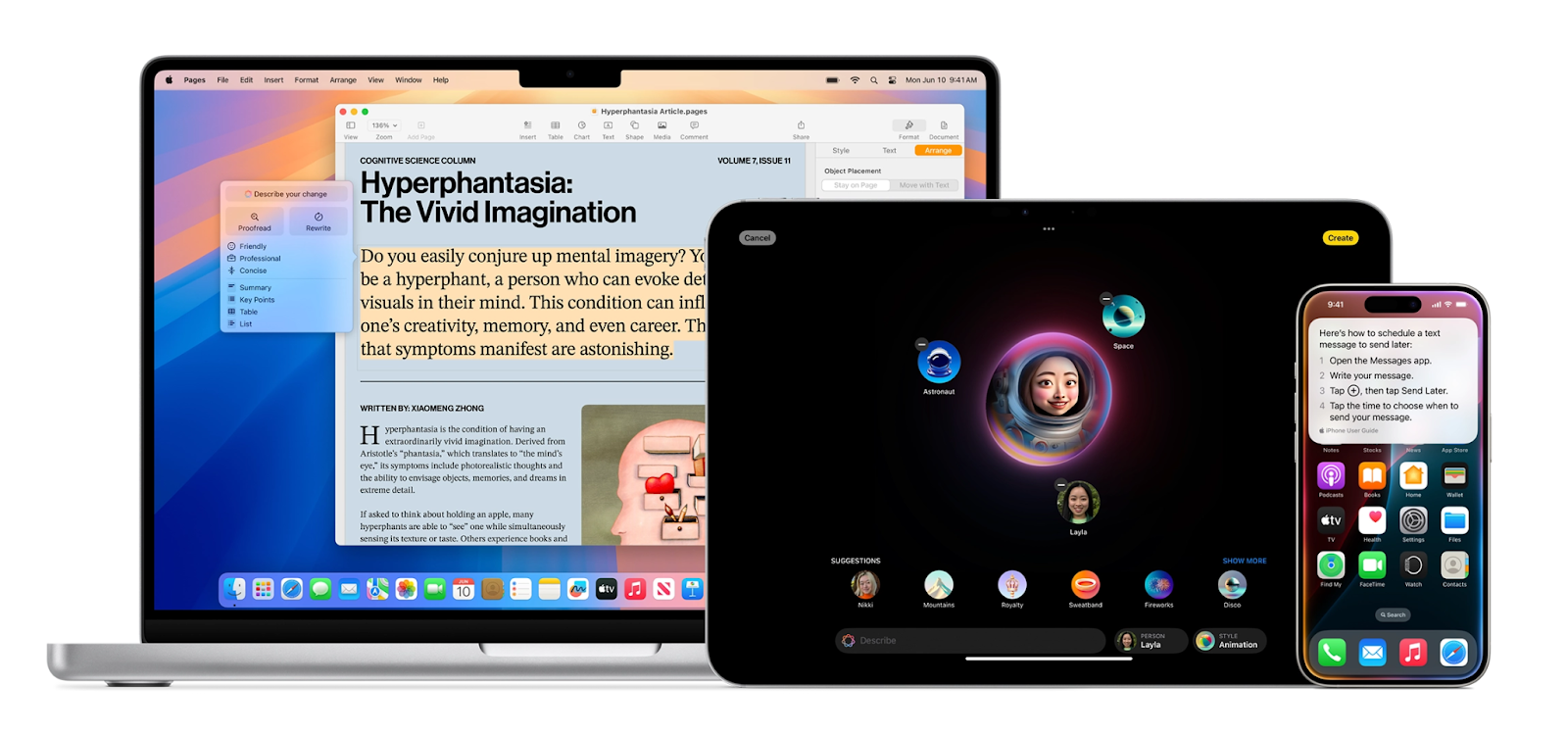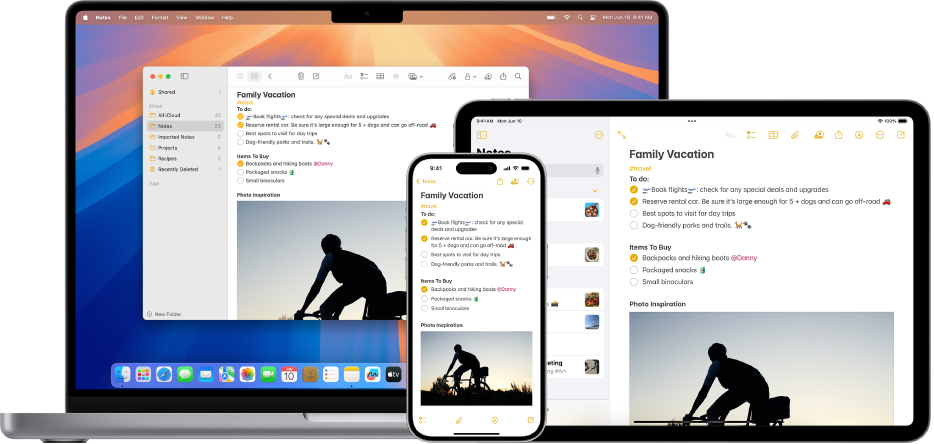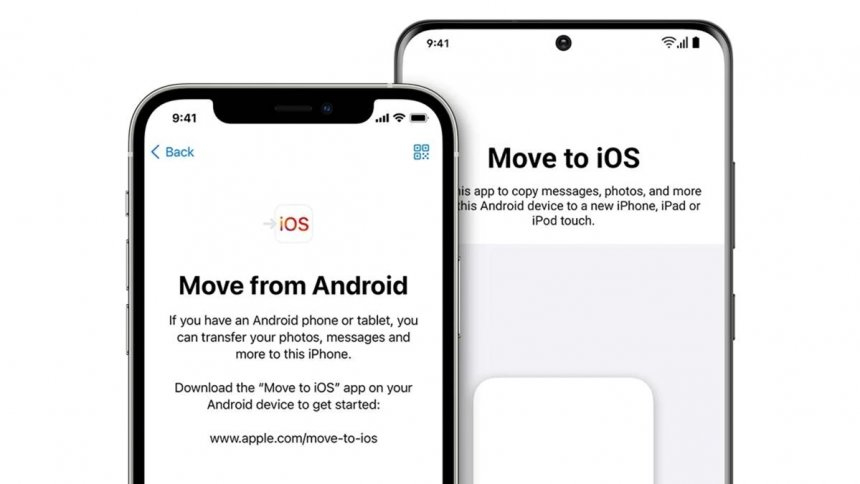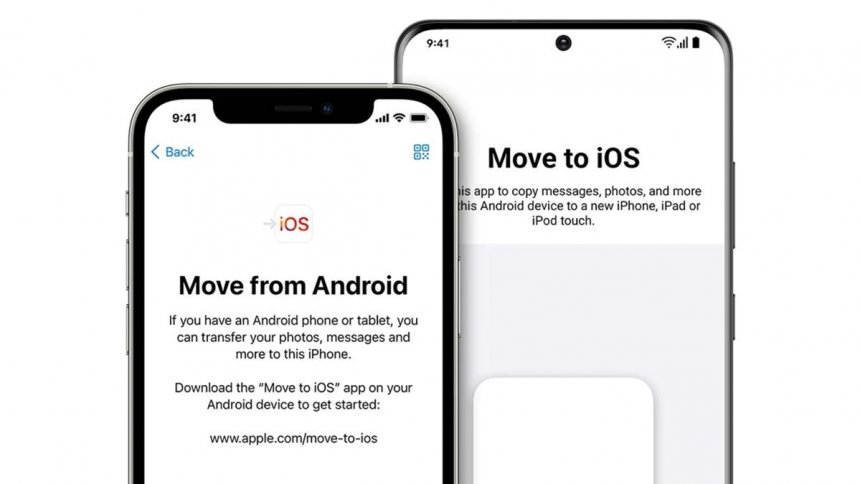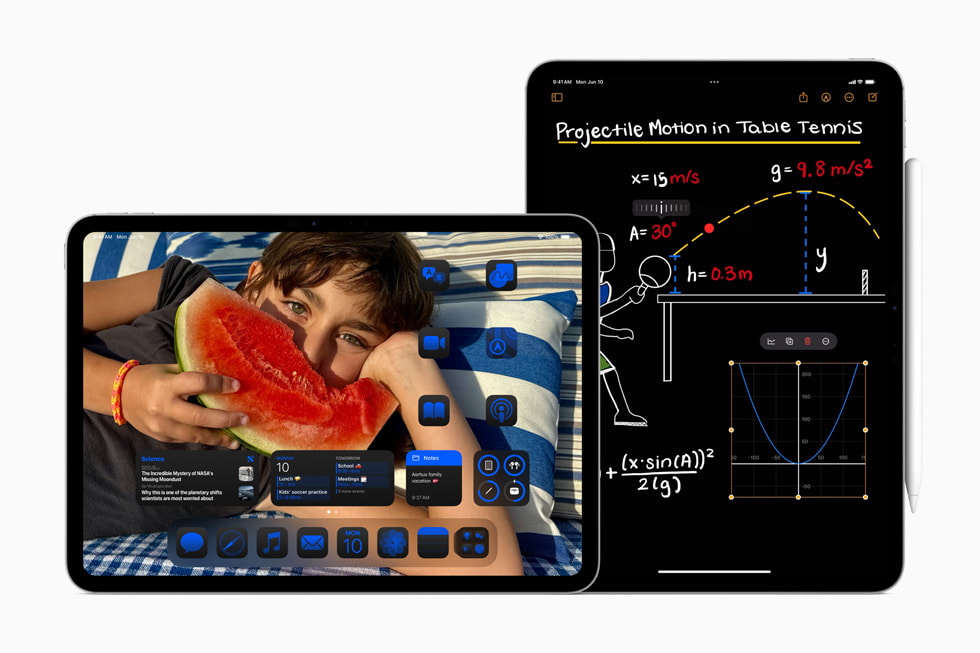Apple Intelligence adalah langkah terbaru Apple dalam menghadirkan inovasi di dunia teknologi. Dengan memanfaatkan kekuatan kecerdasan buatan, fitur ini mengubah cara kita berinteraksi dengan perangkat Apple. Ingin meningkatkan produktivitas Anda? Apple Intelligence adalah solusi yang tepat. Dengan fitur-fitur canggihnya, Anda dapat dengan mudah menyelesaikan pekerjaan dengan cepat. Kali ini iFixied akan membahas lebih mendalam mengenai Apple Intelligence, AI Cerdas keluaran Apple.
Mengenal Apple Intelligence, Fitur Canggih Keluaran Apple
Sama seperti Chat GPT keluaran OpenAI dan Gemini keluaran Google yang merupakan kecerdasan buatan (AI). Apple Intelligence adalah fitur canggih berbasis AI yang disematkan dalam Apple device seperti iPhone, iPad, dan Mac. Fitur ini dirancang untuk membantu pengguna menyelesaikan tugas sehari-hari dengan lebih cepat dan mudah. Sehingga dapat memberikan pengalaman pengguna yang lebih personal. Dengan kata lain, Apple Intelligence adalah asisten pribadi pintar yang selalu siap membantu Anda.
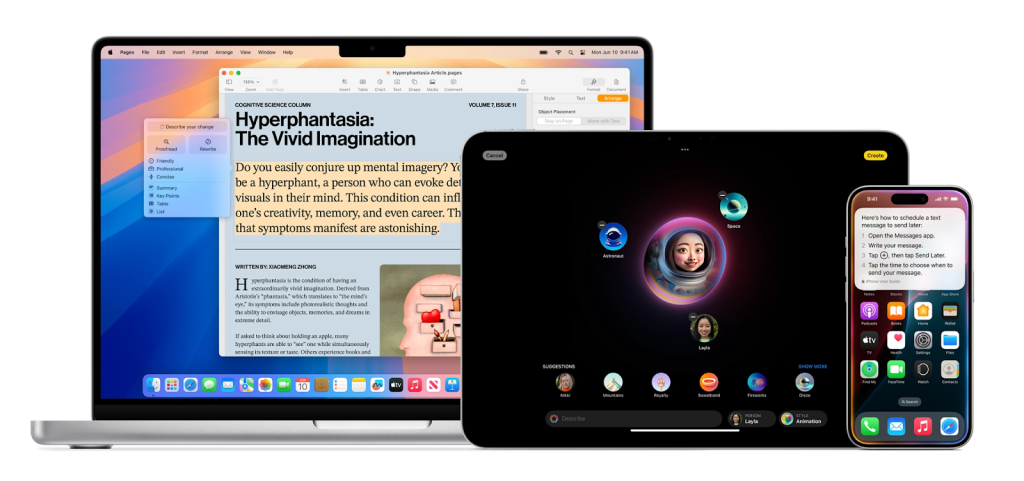
Mengapa Apple Intelligence penting?
Apple Intelligence sangat penting karena mampu meningkatkan produktivitas dan kenyamanan pengguna. Fitur-fitur yang ditawarkannya, seperti alat penulisan yang cerdas dan pencarian visual, dapat menghemat waktu dan tenaga Anda dalam menyelesaikan berbagai tugas. Selain itu, Apple Intelligence juga membuat perangkat Apple Anda terasa lebih intuitif dan mudah digunakan.
Baca Juga Artikel Berikut: Luncurkan iOS 18: Berikut 5 fitur terbaru iPhone dengan Apple Intelligence
Fitur Utama Apple Intelligence
Apple Intelligence memiliki fitur-fitur seperti Writing Tools atau alat menulis yang cerdas, ringkasan Pemberitahuan yang praktis dan Pencarian Visual yang inovatif. Selain itu, ada Siri yang siap membantu Anda hanya dengan memberikan perintah sederhana. Apple Intelligence membantu pengguna menyelesaikan tugas sehari-hari dengan lebih efisien. Anda dapat dengan mudah menerjemahkan teks asing, meringkas dokumen panjang, atau mencari informasi tentang suatu objek hanya dengan mengarahkan kamera ponsel Anda.
Salah satu keunggulan utama Apple Intelligence adalah kemampuannya untuk meningkatkan produktivitas. Fitur-fitur seperti otomatisasi tugas, manajemen waktu yang efektif dan kolaborasi yang lebih mudah. Fitur tersebut dapat membantu Anda menyelesaikan lebih banyak pekerjaan dalam waktu yang lebih singkat. Selain itu, Apple Intelligence juga sangat memperhatikan privasi pengguna dengan memproses data secara lokal di perangkat Anda.
Fitur-fitur menarik lainnya dari Apple Intelligence termasuk Live Text yang memungkinkan Anda menyalin teks dari gambar. Fitur Visual Look Up yang memberikan informasi tentang objek dalam gambar. Dengan fitur ini, Anda dapat mencari objek atau informasi dalam foto dan video hanya dengan menunjuknya. Semua fitur ini dirancang untuk membuat Apple device Anda lebih produktif dan memudahkan pekerjaan Anda dengan mudah.
Bagaimana Apple Intelligence Bekerja?
Apple Intelligence menggabungkan model pembelajaran mesin yang canggih dengan pendekatan yang sangat memperhatikan privasi pengguna. Model ini dilatih dengan data anonim yang besar untuk memahami bahasa dan konteks pengguna. Namun, semua pemrosesan data dilakukan secara lokal di perangkat Anda. Pengguna tidak perlu khawatir jika data pribadi disalahgunakan, karena Apple menerapkan enkripsi yang kuat untuk melindungi privasi Anda.
Kelebihan dan Kekurangan Apple Intelligence
Salah satu kelebihan utama Apple Intelligence adalah integrasinya yang seamless dengan ekosistem Apple. Fitur ini bekerja dengan sangat baik dengan aplikasi-aplikasi bawaan seperti Mail, Notes, dan Photos. Apple Intelligence menawarkan kemudahan untuk meningkatkan produktivitas pengguna. Selain itu, Apple Intelligence juga membuat perangkat Apple menjadi lebih personal dengan mempelajari preferensi dan kebiasaan pengguna Apple device.
Meskipun memiliki banyak kelebihan, Apple Intelligence masih memiliki beberapa keterbatasan. Salah satu kekurangannya adalah keterbatasan bahasa, di mana beberapa fitur mungkin belum tersedia dalam semua bahasa. Beberapa pengguna mungkin merasa bahwa fitur-fitur yang ditawarkan masih terlalu dasar dan belum sepenuhnya memenuhi ekspektasi mereka. Selain itu, fitur ini mungkin tidak berfungsi dengan baik pada perangkat yang lebih lama.
Baca Juga Artikel Berikut: Rumor MacOS Sequoia: Apple Kenalkan Sistem Operasi Mac yang Semakin Canggih
Apple Intelligence untuk Apple Device
Apple Intelligence dapat digunakan pada semua Apple device seperti iPhone, iPad dan Mac. Secara rinci, Apple Intelligence terintegrasi pada iOS 18.1, iPadOS 18.1 dan macOS Sequoia 15.1 yang dirilis pada 28 Oktober 2024. Pembaruan tersebut berisi gelombang pertama fitur Apple Intelligence termasuk Alat Penulisan, Ringkasan Pemberitahuan, Pembersihan, dan Siri yang didesain ulang.
Pada pembaruan iOS 18.1, masih belum berisi peningkatan utama Siri. Untuk itu, Anda harus menunggu hingga awal tahun 2025. Informasi lain yang beredar ketika fitur Apple Intelligence terakhir diumumkan yaitu integrasi ChatGPT. Kabarnya, integrasi akan diluncurkan di iOS 18.2. Rilis berikutnya dari iOS 18.2, iPadOS 18.2, dan macOS Sequoia 15.2 pada bulan Desember mendatang juga akan menyertakan penyertaan Image Playground dan Genmoji.